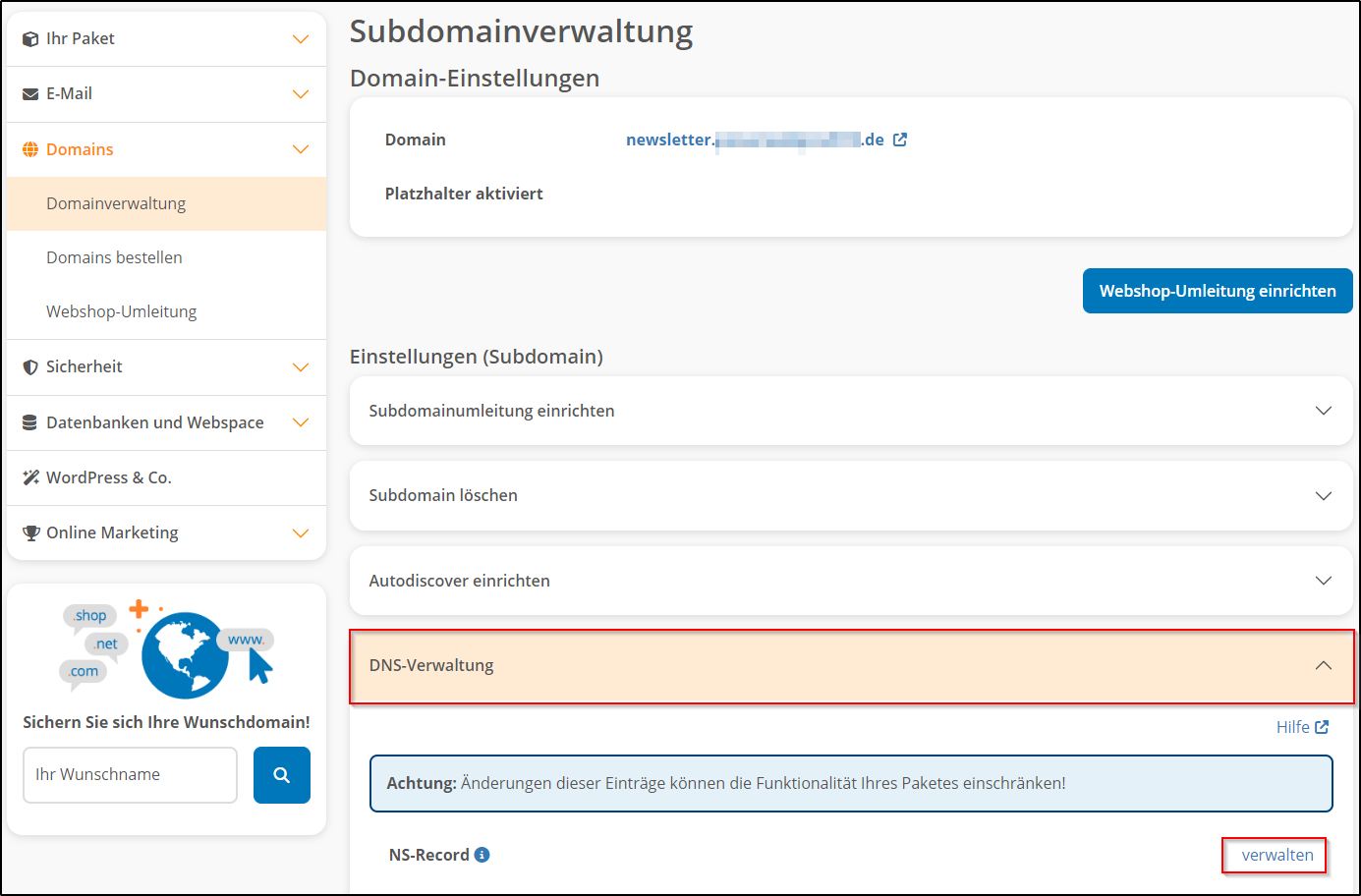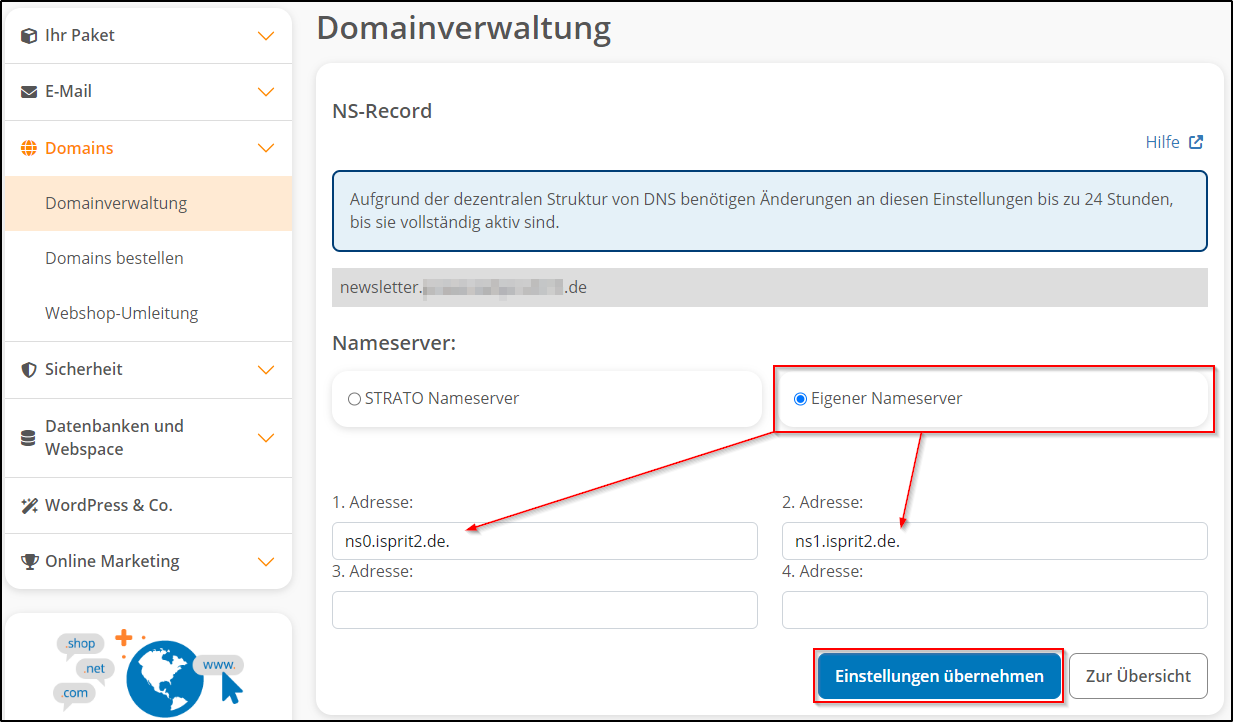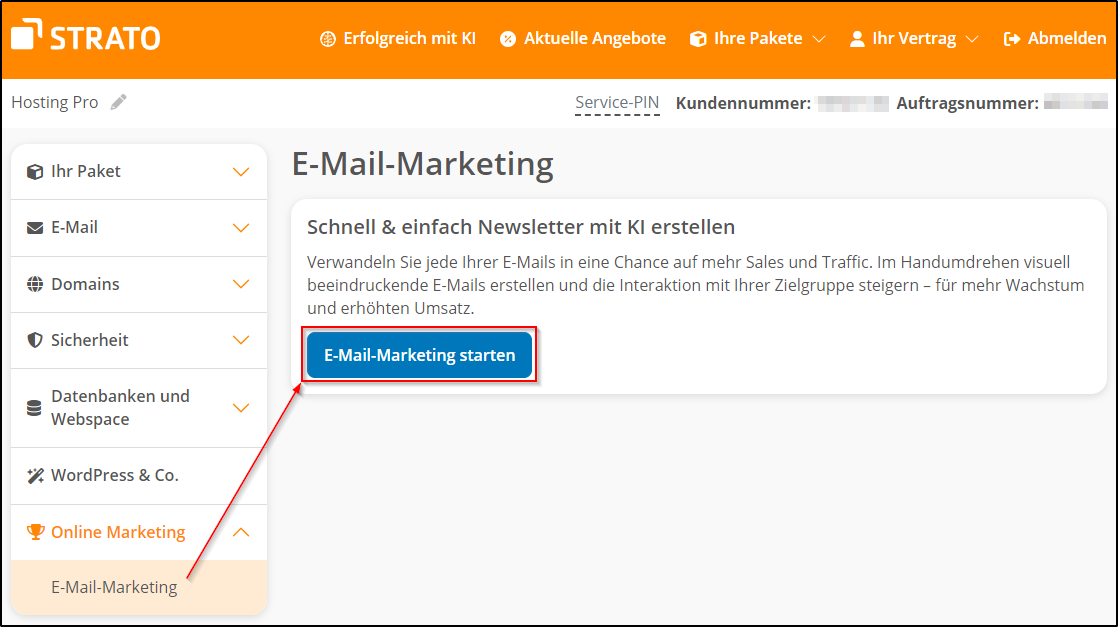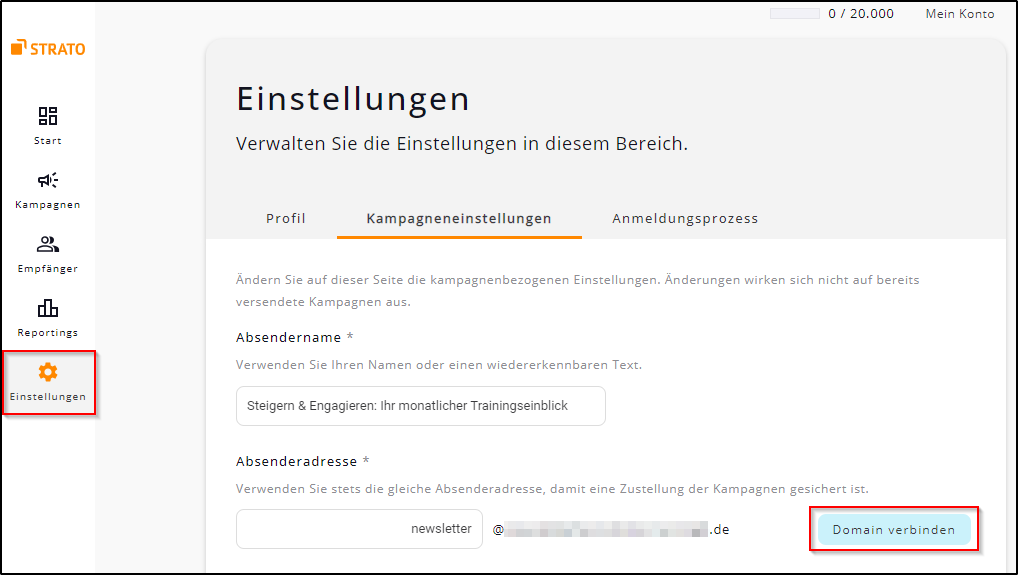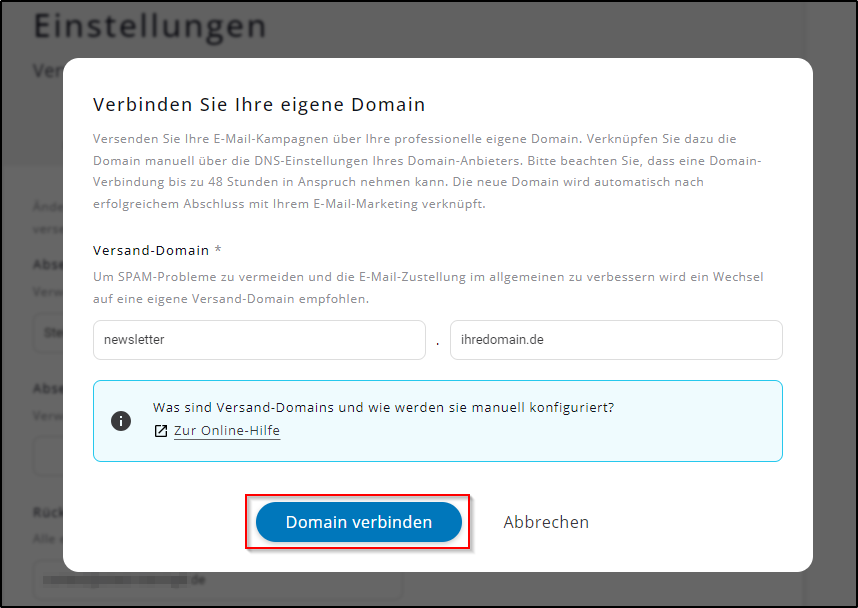Verknüpfung Ihrer Domain mit E-Mail-Marketing
In diesem Artikel erfahren Sie, wie Sie eine manuelle Domain-Anbindung für den Versand Ihrer Newsletter vornehmen können. Diese Schritte sind erforderlich, damit Ihre Domain mit dem E-Mail-Marketing korrekt zusammenarbeitet.
Schritt 1: Subdomain anlegen
Bitte verwenden Sie für das E-Mail-Marketing unbedingt eine eigenständige Subdomain und nicht Ihre Hauptdomain, da Sie aufgrund notwendiger Einstellungen ansonsten keine E-Mails mehr zu dieser Domain erhalten, keinen Zugang mehr zum Webspace haben und weitere Einstellungen damit außer Kraft setzen können.
Eine neue Subdomain legen Sie direkt im Marketing Tool oder folgendermaßen über die STRATO Domainverwaltung an:
- Loggen Sie sich in Ihren STRATO Kunden-Login ein und öffnen Sie Ihr Paket, welches die zu verwendende Domain enthält.
- Wählen Sie links im Menü die Punkte Domains → Domainverwaltung.
- Klicken Sie rechts bei Ihrer Domain auf das Zahnrad ⚙️.
- Tragen Sie einen Namen für die Subdomain ein, über die Sie Newsletter verschicken werden (z.B. "newsletter", "versand" oder "marketing") und speichern Sie diesen mit »Subdomain anlegen«.
Nach dem Anlegen der Subdomain können Sie direkt in die Subdomainverwaltung zur weiteren Anpassung wechseln.
Für detaillierte Informationen zur Erstellung und Verwaltung von Subdomains, nutzen Sie bitte unsere Anleitung:
Wie kann ich eine Subdomain anlegen?
Schritt 2: DNS-Eintrag setzen
Nachdem Sie Ihre Subdomain angelegt haben, muss dieser noch ein Nameserver-Eintrag (NS-Record) hinzugefügt werden:
1. Rufen Sie dazu entweder direkt nach Anlegen die Subdomainverwaltung auf oder navigieren Sie in Ihrem Paket zu Domains → Domainverwaltung, klicken Sie unterhalb der Domain auf "Subdomains anzeigen" und wählen Sie die entsprechende Subdomain aus.
2. Klappen Sie die DNS-Verwaltung auf und klicken Sie bei NS-Record auf »verwalten«.
Einige Records können mitunter nicht bearbeitet werden, wenn ein eigener MX-Record, A-Record, SPF-Record oder DynDNS-Account für die (Sub-)Domain zugewiesen ist. In diesem Fall wird der NS-Record als inaktiv angezeigt. Legen Sie dann eine neue Subdomain an oder setzen Sie die DNS-Einstellungen zurück.
3. Wählen Sie die Option "Eigener Nameserver" aus und tragen Sie folgende Serveradressen (jeweils mit einem Punkt "." am Ende) ein:
- 1. Adresse → ns0.isprit2.de.
- 2. Adresse → ns1.isprit2.de.
4. Klicken Sie auf »Einstellungen übernehmen«, um die Einträge für diese Subdomain zu speichern.
Für eine vollständige Anleitung zur DNS-Verwaltung besuchen Sie bitte:
Welche DNS-Einträge gibt es bei STRATO und wie kann ich diese verwalten?
Schritt 3: Absenderadresse für den E-Mail-Versand einstellen
Mit Aktivierung des Produkts wurde eine generische Adresse beim E-Mail-Marketing hinterlegt. Diese können Sie ignorieren und definieren nun eine eigene für das Versenden Ihrer E-Mails.
Um die Absenderadresse für den Newsletter-Versand einzurichten, befolgen Sie bitte diese Schritte:
1. Starten Sie Ihr E-Mail-Marketing über STRATO Kunden-Login → Paket auswählen → Online Marketing.
2. Gehen Sie zu den Einstellungen und wählen Sie den Reiter Kampagneneinstellungen aus.
3. Klicken Sie unter "Absenderadresse" auf den Button »Domain verbinden«.
4. Tragen Sie im neuen Fenster bei "Versand-Domain" Ihre zuvor angelegte Subdomain und dahinter die Haupt-Domain ein (z.B. "newsletter" und "ihredomain.de" für "newsletter.ihredomain.de").
5. Speichern Sie die Einstellung mit »Domain verbinden«.
Aufgrund von Domainzertifizierungen und weiteren Einrichtungen im Hintergrund, dauert es bis zu 48 Stunden, bis Ihre Änderungen für den Newsletter-Versand aktiv werden.